วิธีทำลายลิงก์ภายนอกทั้งหมดใน Excel
เมื่อเราใช้สมุดงาน Excel บางครั้งเราอาจสร้างลิงก์ภายนอกไปยังสมุดงานอื่นสำหรับข้อมูลเพื่อวัตถุประสงค์บางอย่าง แต่คุณจะทำลายลิงก์ทั้งหมดพร้อมกันได้อย่างไรโดยไม่ทำลายทีละลิงก์?
ทำลายลิงก์ภายนอกทั้งหมดด้วยรหัส VBA
ทำลายลิงก์ภายนอกทั้งหมด / เสีย / ระบุด้วย Kutools for Excel
 ทำลายลิงก์ภายนอกทั้งหมดด้วยรหัส VBA
ทำลายลิงก์ภายนอกทั้งหมดด้วยรหัส VBA
หากคุณต้องการทำลายลิงก์ภายนอกทั้งหมดทั้งลิงก์ตกลงและลิงก์ข้อผิดพลาดโค้ด VBA ต่อไปนี้สามารถช่วยคุณทำลายลิงก์ทั้งหมดได้
1. กดปุ่ม ALT + F11 และจะเปิดไฟล์ Microsoft Visual Basic สำหรับแอปพลิเคชัน หน้าต่าง
2 คลิก สิ่งที่ใส่เข้าไป > โมดูลและวางรหัสต่อไปนี้ในหน้าต่างโมดูล
Sub BreakLinks()
'Updateby20140318
Dim wb As Workbook
Set wb = Application.ActiveWorkbook
If Not IsEmpty(wb.LinkSources(xlExcelLinks)) Then
For Each link In wb.LinkSources(xlExcelLinks)
wb.BreakLink link, xlLinkTypeExcelLinks
Next link
End If
End Sub3. จากนั้นกด F5 กุญแจสำคัญในการรันโค้ดและลิงก์ภายนอกทั้งหมดในสมุดงานทั้งหมดเสีย
 ทำลายลิงก์ภายนอกทั้งหมด / เสีย / ระบุด้วย Kutools for Excel
ทำลายลิงก์ภายนอกทั้งหมด / เสีย / ระบุด้วย Kutools for Excel
รหัส VBA ข้างต้นบังคับให้คุณทำลายลิงก์ทั้งหมดในสมุดงานทั้งหมด แต่ถ้าคุณเพียงแค่ทำลายลิงก์เฉพาะบางส่วนเช่นลิงก์เสียในกรณีนี้รหัส VBA จะไม่ทำงาน
กับ Kutools สำหรับ Excel's ค้นหาและทำลายลิงค์ที่เสีย คุณสามารถทำลายลิงก์ทั้งหมดลิงก์ที่ใช้งานไม่ได้ลิงก์ตกลงและลิงก์แหล่งที่มาของลิงก์ที่ระบุ
Kutools สำหรับ Excel มีเครื่องมือ Excel ที่มีประโยชน์มากกว่า 300 รายการ ทดลองใช้ฟรีโดยไม่มีข้อ จำกัด ใน 30 วัน Get it Now
หลังจากติดตั้ง Kutools for Excel แล้วโปรดดำเนินการดังนี้:
1 คลิก Kutools > เครื่องมือเชื่อมโยง > ค้นหาและทำลายลิงค์ที่เสียดูภาพหน้าจอ:

2 ใน ค้นหาและทำลายลิงค์ที่เสีย กล่องโต้ตอบลิงก์ภายนอกทั้งหมดในแผ่นงานที่ใช้งานอยู่จะแสดงรายการในกล่องรายการ คุณสามารถเลือกประเภทลิงก์ที่คุณต้องการแยกออกจากไฟล์ ตัวกรอง รายการแบบเลื่อนลง ดูภาพหน้าจอ:
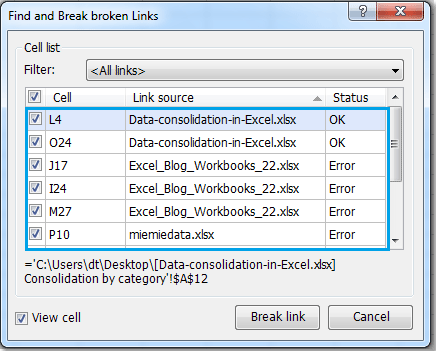 |
 |
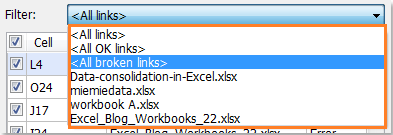 |
3. ในกรณีนี้ฉันเลือก ลิงก์เสียทั้งหมดและมีเพียงลิงก์ที่ใช้งานไม่ได้เท่านั้นที่แสดงอยู่ในกล่องรายการดูภาพหน้าจอ:

4 จากนั้นคลิก ทำลายลิงค์ ลิงก์ที่เสียทั้งหมดจะถูกเลือกและลบออกจากแผ่นงานที่ใช้งานอยู่
หมายเหตุ: ถ้า ดูเซลล์ ตัวเลือกจะถูกตรวจสอบเมื่อคุณคลิกที่ลิงค์ในรายการมันจะค้นหาและไปที่เซลล์เฉพาะที่มีลิงค์ในแผ่นงาน
คลิกที่นี่เพื่อเรียนรู้เพิ่มเติมเกี่ยวกับคุณสมบัติ Find and Break Broken Links.
บทความที่เกี่ยวข้อง:
วิธีค้นหาและแสดงรายการลิงก์ทั้งหมด (การอ้างอิงภายนอก) ใน Excel
สุดยอดเครื่องมือเพิ่มผลผลิตในสำนักงาน
เพิ่มพูนทักษะ Excel ของคุณด้วย Kutools สำหรับ Excel และสัมผัสประสิทธิภาพอย่างที่ไม่เคยมีมาก่อน Kutools สำหรับ Excel เสนอคุณสมบัติขั้นสูงมากกว่า 300 รายการเพื่อเพิ่มประสิทธิภาพและประหยัดเวลา คลิกที่นี่เพื่อรับคุณสมบัติที่คุณต้องการมากที่สุด...

แท็บ Office นำอินเทอร์เฟซแบบแท็บมาที่ Office และทำให้งานของคุณง่ายขึ้นมาก
- เปิดใช้งานการแก้ไขและอ่านแบบแท็บใน Word, Excel, PowerPoint, ผู้จัดพิมพ์, Access, Visio และโครงการ
- เปิดและสร้างเอกสารหลายรายการในแท็บใหม่ของหน้าต่างเดียวกันแทนที่จะเป็นในหน้าต่างใหม่
- เพิ่มประสิทธิภาพการทำงานของคุณ 50% และลดการคลิกเมาส์หลายร้อยครั้งให้คุณทุกวัน!

